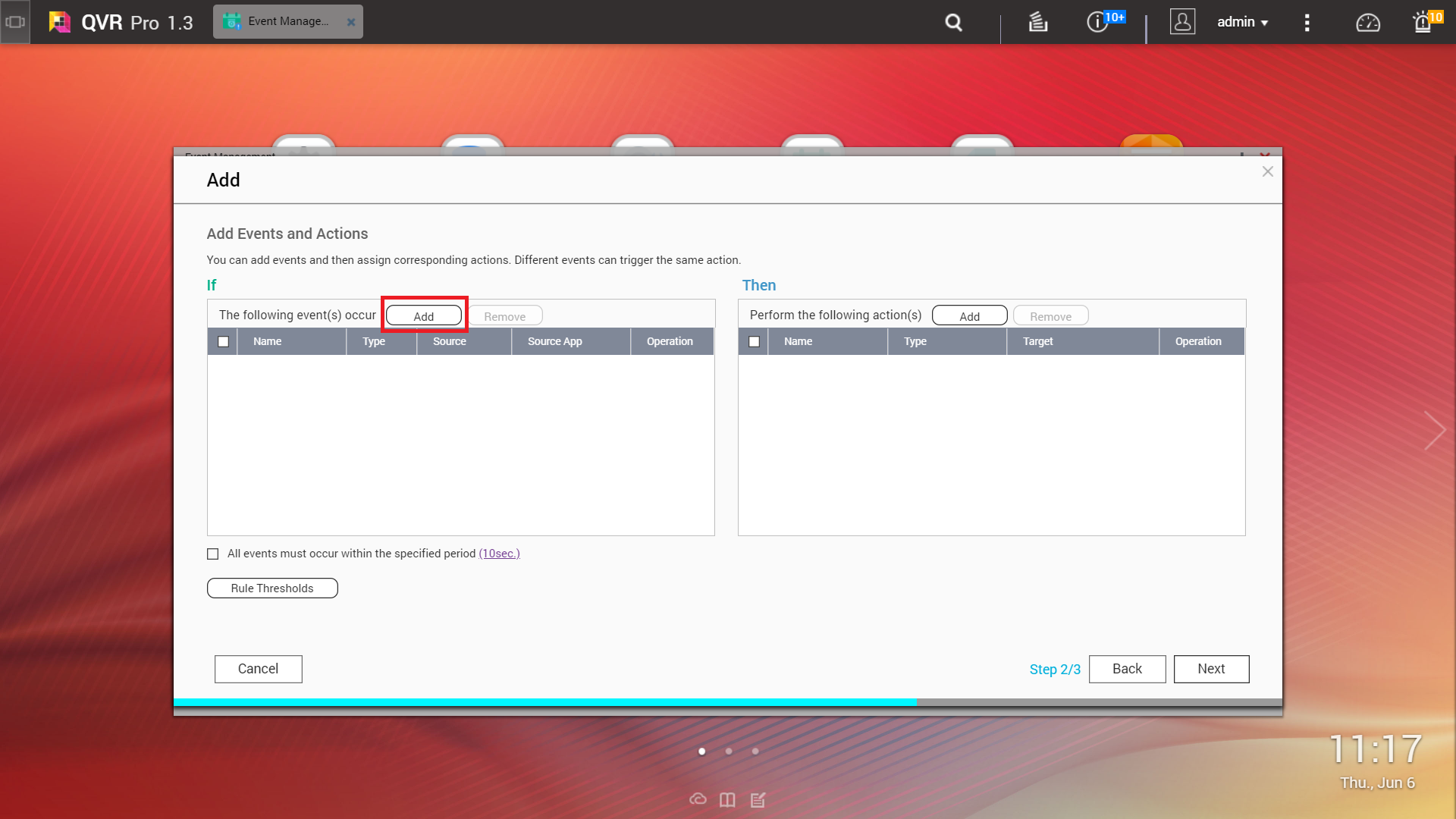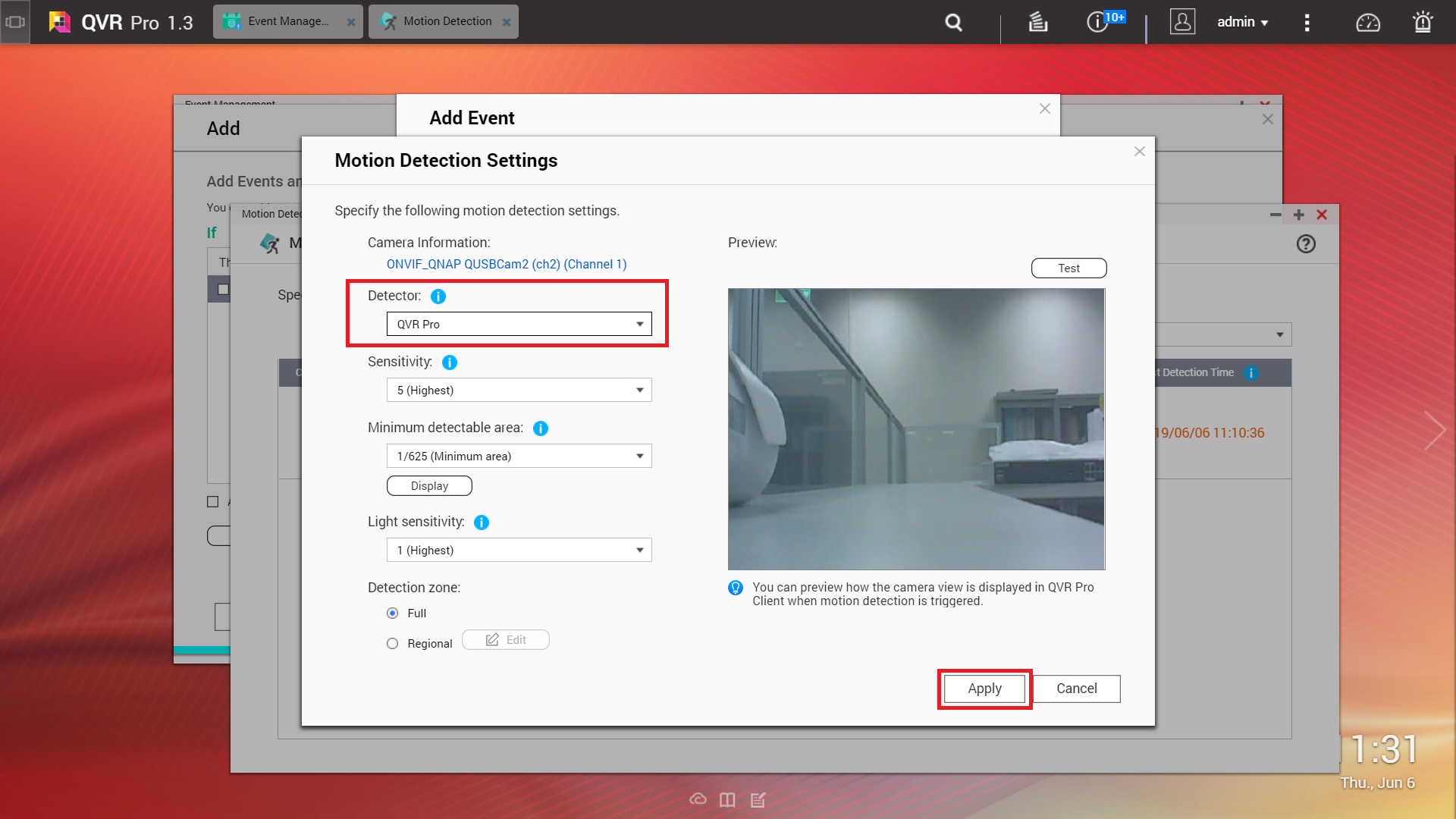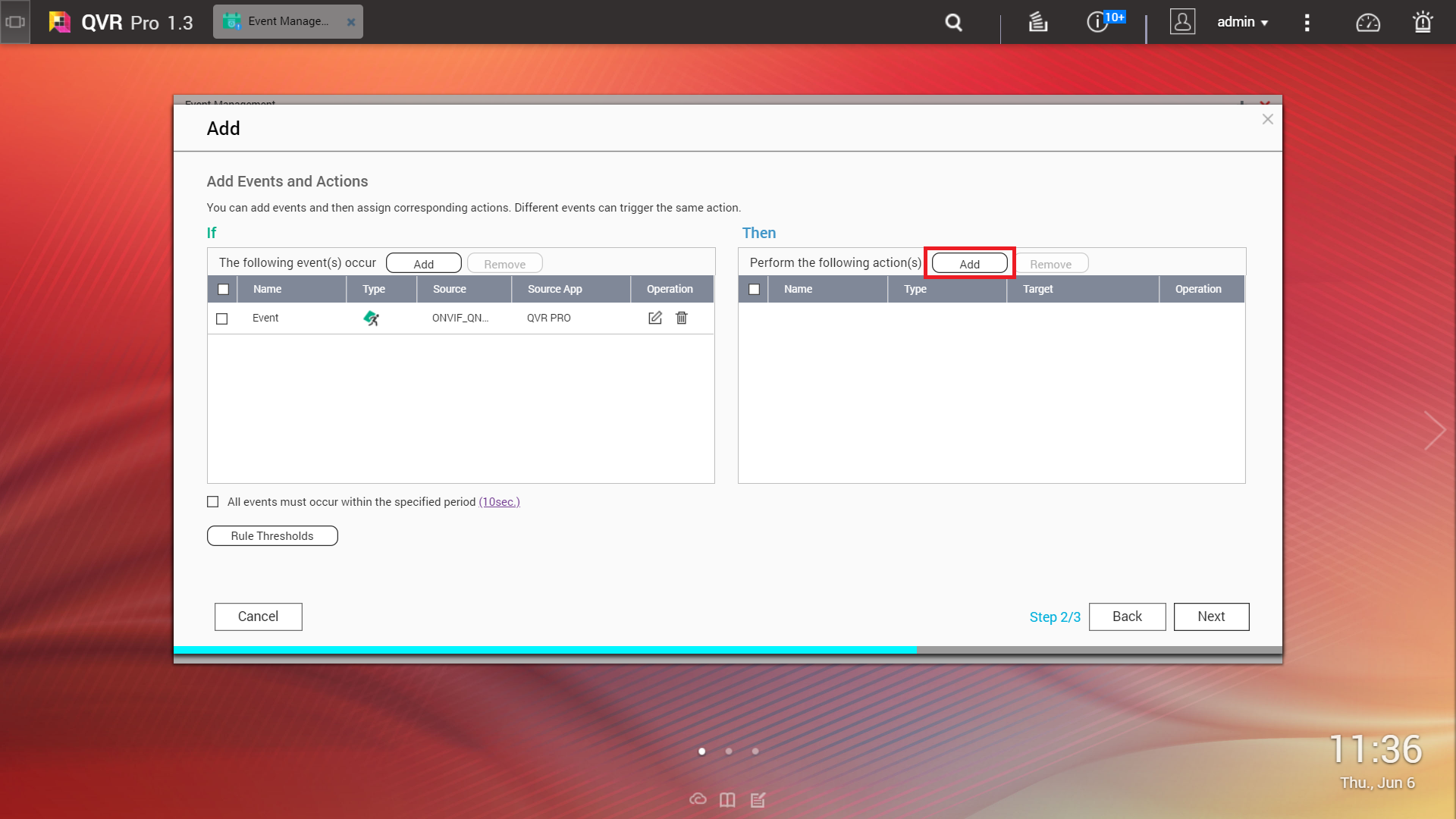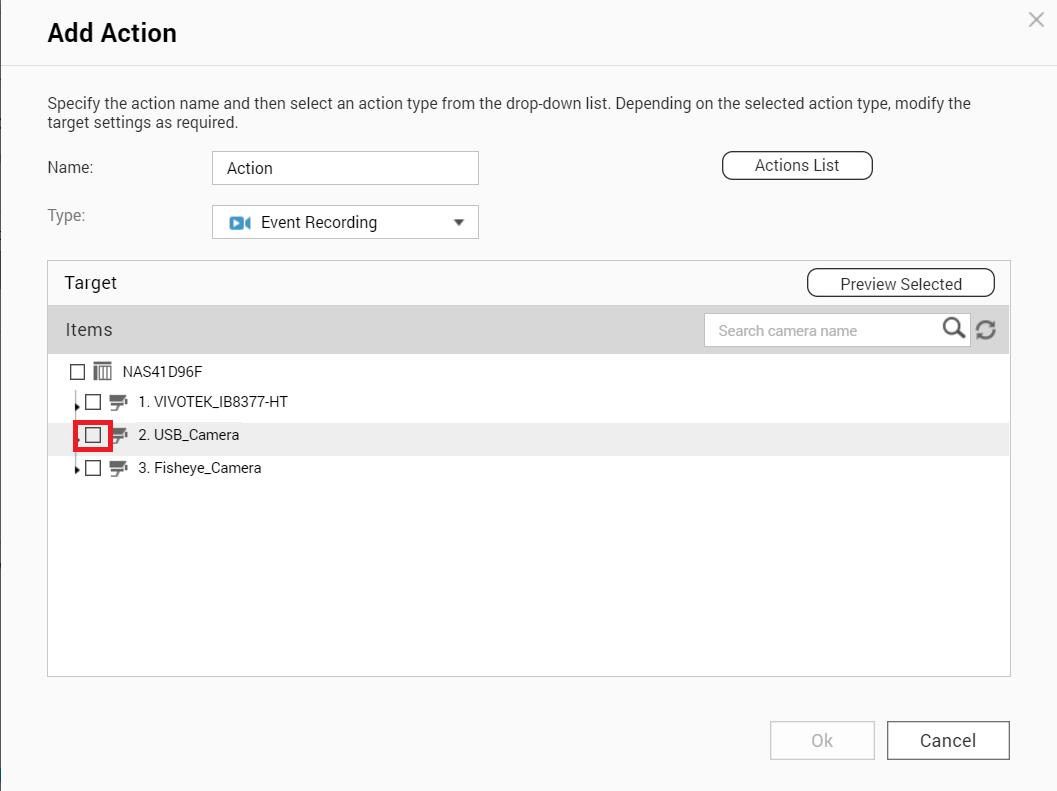Ereignisse in QVR Pro erkennen
Bevor Sie beginnen:
-
Überprüfen Sie, ob Ihre Kamera die Bewegungserkennung unterstützt. Die Liste der kompatiblen Kameras finden Sie unter https://www.qnap.com/en/compatibility-qvr-pro?motion_detection=true.
-
Wenn Ihre Kamera keine Bewegungserkennung unterstützt, können Sie die integrierte Bewegungserkennung verwenden. QVR Pro bietet bis zu zwei Kanäle für die Bewegungsanalyse und unterstützt Auflösungen bis zu 1080p.
Mit QVR Pro können Sie Regeln für die Überwachung von Bewegungserkennungsereignissen und die Zuordnung von Aktionen erstellen. Jede Regel folgt einem festgelegten Zeitplan und einem Satz an Ereignissen und Aktionen. Wenn die Ereignisse innerhalb des ausgewählten Zeitplans auftreten, führt QVR Pro die entsprechenden Aktionen aus.
Sie können außerdem entscheiden, ob alle Ereignisse innerhalb eines angegebenen Zeitraums auftreten müssen, bevor die Aktionen angewendet werden.
Sie können bis zu 128 Regeln hinzufügen.
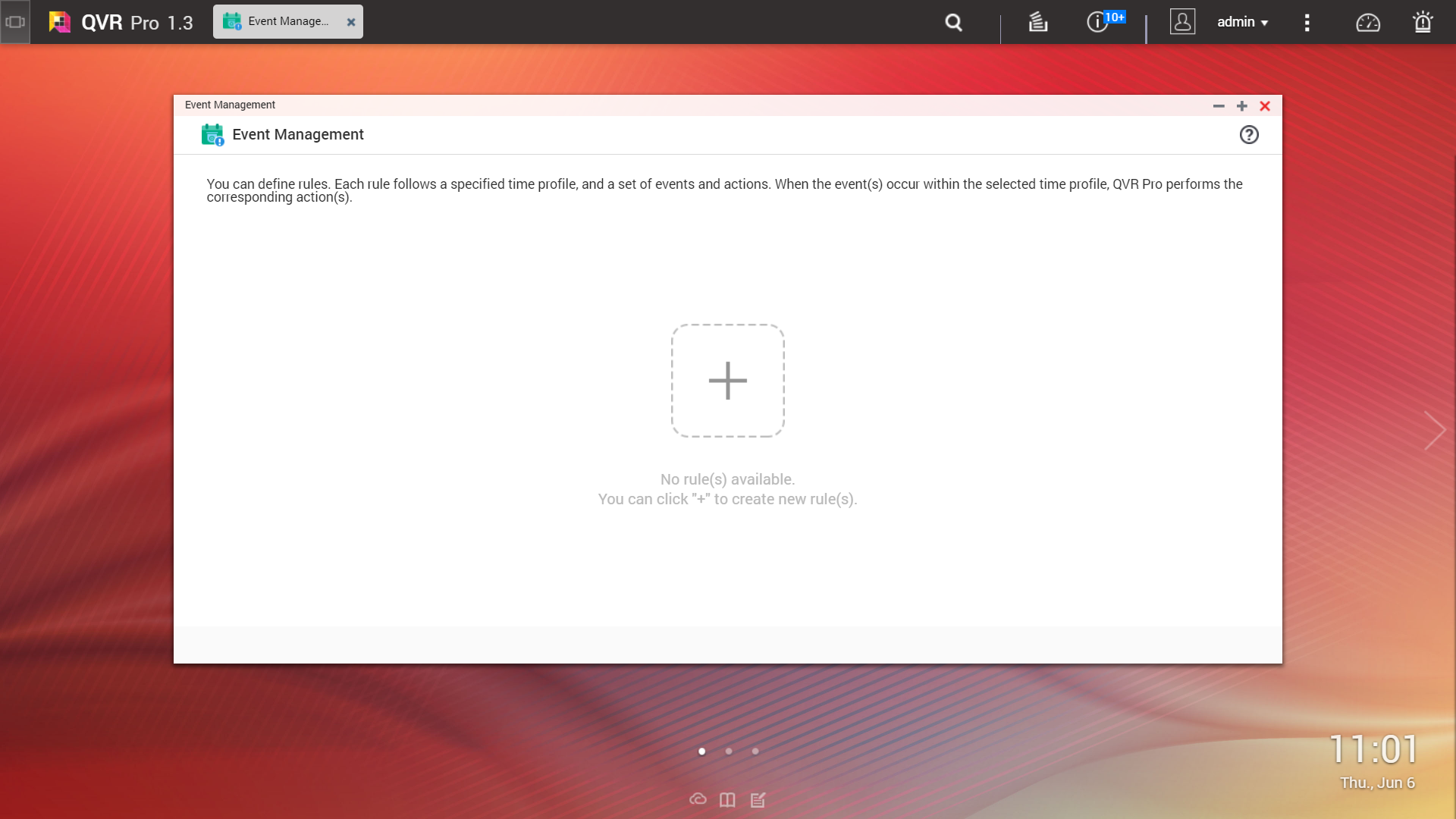

 ) klicken.
) klicken.